今日はopenSUSEを使ってみたいと思います openSUSEにはインストール用のISOファイルとは別に、ライブCD用のISOファイルが用意されています 今回はそれを使ってLive Bootしてみたいと思います そしてopenSUSEには32bit版があるので、またかとはお思いでしょうがあのノートパソコンを使います
openSUSE-Tumbleweed-XFCE-Live 32bit

| Release | 2020-01-13 |
| Type | Linux |
| Based on | Independent |
| Architecture | aarch64, armhf, i686, ppc64, ppc64el, s390x, x86_64 |
| Desktop | Cinnamon, Enlightenment, GNOME, IceWM, KDE Plasma, LXDE, LXQt, MATE, Xfce |
推奨システム要件
| openSUSE Leap 15.1で動作する最低限推奨される条件 | |
| CPU | 1Pentium4 1.6GHz以上のCPU (Pentium 4 2.4GHz以上、もしくは任意のAMD64/Intel64 CPU) |
| メモリ | 1GB以上のRAM(2GB以上を推奨) |
| ディスク容量 | 最小限のシステムで3GB デスクトップ環境などを含むスタンダードなシステムで 5GBのHDD及びSSD |
ダウンロード

VAIO TypeP VGN-90HS

| CPU | Intel® Atom Processor Z540 |
| RAM | DDR2( SDRAM)2GB |
| STORAGE | SSD64GB |
Live BootできるUSBメモリの作成
パソコンからUSBメモリを使ってLinuxを起動できるUSBメモリを作成します Windows・Mac・Linuxを使っての作成方法は下記記事を参考にしてください



起動させる
USBメモリを使っての起動は、Bios画面のBootメニューで一番に起動するデバイスを、USBメモリを選択します そして再起動します
この画面が現れます F2を押して言語を選択 一番上を選択 [enter]キーを押し起動させます

起動しました 日本語で起動しているのに文字化けとか、突っ込みたい気持ちを抑えつつフォントインストールします


フォントインストール完了し、無事に表示されました TypePでopenSUSE起動するのは初めてですが、意外と軽量でビックリ 最近の32bitのディストリは一昔前に比べると軽量になったものです ホント見習って欲しいですね



ライブ版なのでアップデートする必要ないですが、とりあえずアップデートします 単にRPMのzypperコマンドを使ってみたいだけです
openSUSEにはYaSTパッケージマネージャというアプリ管理ツールがあるので、アプリのアップデートや追加削除は無理にコマンドを使う必要は無いと思います
$ sudo zypper update

アップデートするとインストールも試したくなるものです ついでなのでミュージックプレイヤーをインストールしてみましょう
$ sudo zypper install audacious

音飛び対策
Audacious起動 しかしデジャヴの如く問題発生 再生時に音飛びします しかしこれは想定内です TypePでLinuxを使う場合大体音飛びします この辺はディストリに合わせて臨機応変に対応するしかないです
Audaciousの設定で出力プラグインのデフォルトで使われているPulseAudioを外します 他を選択 無事に音飛び解消・・・の筈でしたが 音飛びは解消されません 悩んだあげくManjaroの時を思い出し、PulseAudioを削除する事にしました
またまたTerminalを起動させ Pulseaudio を削除させます
$ sudo zypper remove pulseaudio
削除後にAudaciousを起動 設定で出力プラグインをALSA出力に変更します

音飛びは解消されて、メディアファイルも再生できました
※PulseAudio削除は他の機能が使えなくなるリスクも有るので、自己責任にてお願いします

ここで壁紙を変えてみましょう openSUSEはやっぱこれですよね ちなみにこの壁紙はライブラリーには無いものです

ファイルマネージャはXfceなので軽量高機能のThunarです

デスクトップのカスタマイズが出来るツール、Settingです

openSUSEの設定ツール YaST Control Centerです

openSUSEのアプリ管理ツール YaSTパッケージマネージャです 基本アプリのインストールや削除はこれを使います

ウェブブラウザのFirefoxです 起動に時間は掛かりますが、起動し動作もします TypePでウェブ閲覧は軽量ブラウザを新たに入れた方がいいですね

ディスク管理ツールのDisksです 好みも有りますがGPartedの方が良いですね 特にパソコンのデーターレスキューで使う際は GParted の方が使えますので

あとがき
TypePでopenSUSEを初めて使いましたが、Debian並に軽量に使えました 日本語環境で使用するには、細かい部分で色々と不安はありますが試してみる価値はあるとおもいます 今回は軽量な観点でXfceデスクトップ環境を試しましたが、他の魅力的なバージョンも用意されているので、少しでも興味が有れば公式ページを覗いてみてください 公式ページは日本語なので比較的観やすいとおもいます
Windows7のサポート終了に伴い、Linuxを使う人は増えると思いますが、人と違ったLinuxを使ってみたいって人には意外と合うかもしれませんよ









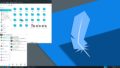
コメント